
Contenu
- Mettre à niveau la RAM
- Échanger le lecteur de stockage
- Installer une nouvelle copie de OS X
- Désactiver les fonctionnalités et atténuer les effets de fantaisie
Si vous utilisez un ancien iMac comme ordinateur quotidien, donnez-vous plus de puissance, mais voici comment accélérer un ancien iMac si vous souhaitez obtenir de meilleures performances.
Récemment, nous avons parlé d’une poignée de produits Apple bon marché qui valent encore la peine d’être achetés et utilisés. Un ancien iMac était l'un d'entre eux. Ils ne fonctionnent peut-être pas aussi bien que les nouveaux modèles, mais ils fonctionnent toujours très bien et vous pouvez généralement en trouver un pour vraiment pas cher.
J'ai un iMac 2008 de 20 pouces que j'ai pu acheter pour 150 dollars lors d'une vente de garage. Le lecteur de CD ne fonctionnait pas, mais cela ne me préoccupait pas trop. L'ordinateur a très bien fonctionné autrement. Cependant, je voulais l'accélérer et lui permettre de donner le meilleur rendement possible en fonction de ses capacités.
Si vous êtes dans le même bateau et cherchez des moyens d’accélérer un ancien iMac comme le mien, voici comment procéder.
Mettre à niveau la RAM
L’une des mises à niveau les plus simples pour accélérer l’ancien iMac est de mettre à niveau la RAM (mémoire vive) et d’ajouter plus que ce qui est actuellement disponible.

Un système d'exploitation plus récent, comme OS X El Capitan, nécessite au moins 2 Go de RAM pour fonctionner de manière suffisante. Bien que mon ancien iMac disposait des 2 Go nécessaires, il ne fonctionnerait qu'avec les exigences minimales. J'ai donc décidé de renforcer mon iMac avec 4 Go de RAM.
Lorsque vous décidez d'acheter plus de RAM pour votre iMac, assurez-vous de choisir le bon type, car la RAM est disponible en différentes tailles et vitesses. Cliquez sur l'icône Apple dans le coin supérieur gauche de l'écran et sélectionnez À propos de ce Mac. Ensuite, cliquez sur le Mémoire onglet et vous verrez quel type de RAM vous voulez obtenir.
À partir de là, il suffit d’ouvrir un compartiment, d’extraire les anciens modules et d’en installer les nouveaux.
Échanger le lecteur de stockage
Sans surprise, les iMac plus anciens sont livrés avec ces gros disques durs de 3,5 pouces en rotation, mais vous pouvez les échanger avec un disque dur à semi-conducteurs en veille pour obtenir un gain de vitesse significatif.
De plus, vous pouvez également remplacer le lecteur de CD et insérer un deuxième lecteur de stockage pour obtenir plus d'espace de stockage.
iFixit a les guides pratiques nécessaires pour faire tout cela, et bien que vous ayez besoin de quelques outils que vous n'avez probablement pas, c'est un projet qui en vaut vraiment la peine pour augmenter considérablement les performances de votre ancien iMac .
Installer une nouvelle copie de OS X
Peut-être que le moyen le plus simple d'obtenir les meilleures performances de votre ancien iMac consiste à démarrer à partir de zéro et à installer une copie vierge de OS X.
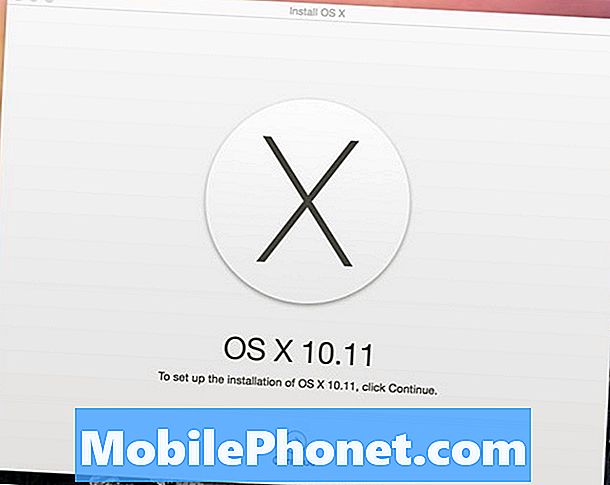
Une nouvelle installation signifie que le lecteur de stockage de votre ordinateur est complètement effacé et que OS X est installé avec les paramètres d’usine. Cela signifie également qu'aucune application n'est installée ni aucun fichier n'est stocké - uniquement les applications et les fichiers par défaut fournis avec OS X.
Si vous voulez installer OS X El Capitan, vous pouvez. Cette dernière version d’OS X fonctionne avec les iMac plus anciens dès 2007 et ses performances ne sont pas à moitié mauvaises, mais vous voudrez bien suivre le prochain conseil.
Désactiver les fonctionnalités et atténuer les effets de fantaisie
Chaque nouvelle version d’OS X s'accompagne de nombreuses nouvelles fonctionnalités et effets fantaisistes qui rendent OS X plus beau que jamais, mais ils ne sont pas très conviviaux pour les Mac plus anciens dotés d’un matériel plus lent.

Vous pouvez vous faire une grande faveur en ouvrant Préférences de systèmeen cliquant sur Accessibilitéet cochez la case en regard de Réduire la transparence. Lorsque vous y êtes, vous pouvez également cocher la case en regard de Augmenter le contraste pour rendre les dossiers et les fenêtres plus faciles pour les yeux.
De nombreux utilisateurs ont réussi en désactivant simplement la fonction de transparence. La performance globale augmente et la vitesse d'ouverture des applications et des fenêtres du Finder est beaucoup plus rapide.
La désactivation des widgets du Centre de notifications peut également améliorer les performances.


